Warto mieć możliwość tworzenia kopii zapasowych czatów WhatsApp, niezależnie od tego, czy chcesz przenieść swoje dane na inne urządzenie, czy po prostu chronić wiadomości i pliki na wypadek utraty telefonu.
Podczas gdy WhatsApp może automatycznie tworzyć kopie zapasowe czatów w chmurze, musisz to ustawić, a ręczne przesyłanie danych również nie zaszkodzi, jeśli chcesz natychmiast zmienić telefon.
Mając to na uwadze, w ten sposób można korzystać z aplikacji WhatsApp do tworzenia kopii zapasowych czatów, a także sposobu jej automatycznego tworzenia kopii zapasowej.
Jak wykonać kopię zapasową czatów WhatsApp
Aby utworzyć kopię zapasową czatów WhatsApp, zacznij od menu „Czaty” WhatsApp, czyli strony zawierającej wszystkie twoje rozmowy.
W tym menu naciśnij ikonę „Opcje” w prawym górnym rogu, która ma trzy pionowe kropki, i powinieneś zobaczyć listę opcji zaczynających się od „Nowa grupa” i przechodzących do „Ustawienia”. Wybierz tę ostatnią opcję.
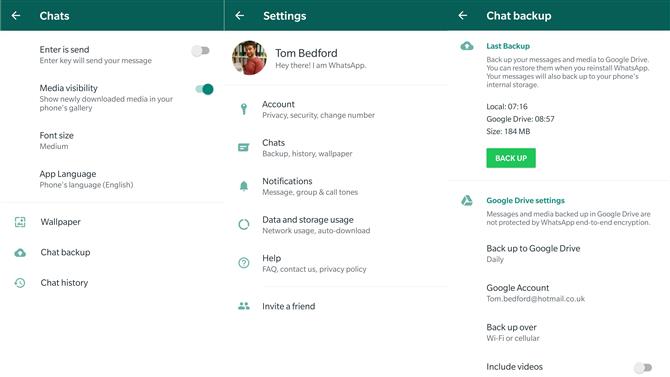
Grafika: TechRadar / WhatsApp
W menu „Ustawienia” kliknij drugą opcję, czyli „Czaty”, a następnie ostatnią opcję w menu „Czaty”, czyli „Kopia zapasowa czatu”.
To menu pokazuje, kiedy ostatnio tworzyłeś kopię zapasową WhatsApp na lokalnej pamięci i na Dysku Google, a także rozmiar wszystkich wiadomości i mediów. Z tego miejsca możesz także skonfigurować konto Dysku Google, na które kopiuje się WhatsApp, i ustawić, czy ma to miejsce tylko za pośrednictwem Wi-Fi lub Wi-Fi i połączeń komórkowych.
Aby utworzyć kopię zapasową WhatsApp, wystarczy nacisnąć duży zielony przycisk „Back Up”, a telefon natychmiast utworzy kopię zapasową wszystkich danych WhatsApp na lokalnym nośniku danych, a także na Dysku Google.
Jak skonfigurować automatyczną kopię zapasową WhatsApp
Aby Twój telefon automatycznie wykonał kopię zapasową czatów WhatsApp, znajdź menu „Kopia zapasowa czatu”, którego użyłeś do ręcznego utworzenia kopii zapasowej wiadomości w powyższej sekcji.
Druga część tego menu, zatytułowana „Ustawienia Dysku Google”, zawiera opcję „Utwórz kopię zapasową na Dysku Google”. Wybierz to, a otrzymasz zakres częstotliwości, na których WhatsApp będzie automatycznie tworzyć kopię zapasową, od nigdy do dnia.

Grafika: TechRadar / WhatsApp
Wybierz częstotliwość, której potrzebujesz – jeśli korzystasz z WhatsApp dużo, to codziennie może być dla ciebie najlepsza, ale jeśli jesteś rzadkim gadającym miesięcznie lub nawet „Tylko gdy stuknę„ Utwórz kopię zapasową ”, może to być opcja dla ciebie. Wystarczy dotknąć częstotliwości, aby ją wybrać.
W tym menu jest kilka innych opcji, które zmieniają sposób tworzenia kopii zapasowej, na przykład, czy są tworzone kopie zapasowe filmów wideo oraz czy kopia zapasowa ma miejsce za pośrednictwem telefonu komórkowego, czy tylko Wi-Fi.
- Sprawdź nasz pełny przewodnik na temat korzystania z WhatsApp
